Cuando pensamos en presentaciones el primer programa que se nos ocurre es Microsoft PowerPoint. Este es un poderoso software para la preparación de diapositivas del suite de Microsoft Office. Ahora bien, ¿qué pasa si no tenemos PowerPoint en nuestra computadora? En ese caso puedes usar la versión Microsoft PowerPoint Online. Esta es una versión especial, parte de la iniciativa de Microsoft Office Online. La idea es que las personas puedan usar los rasgos más importante de PowerPoint desde cualquier PC conectada a la Internet. A continuación te mostraremos cómo usar Microsoft PowerPoint Online.
Primero iremos a la página oficial de Microsoft Office Online en español aquí. Puedes ir también a la página oficial de Office Online en http://www.office.com, pero puede que esa página salga en inglés. De todos modos debes llegar a una página como la que se muestra en la Imagen #1.
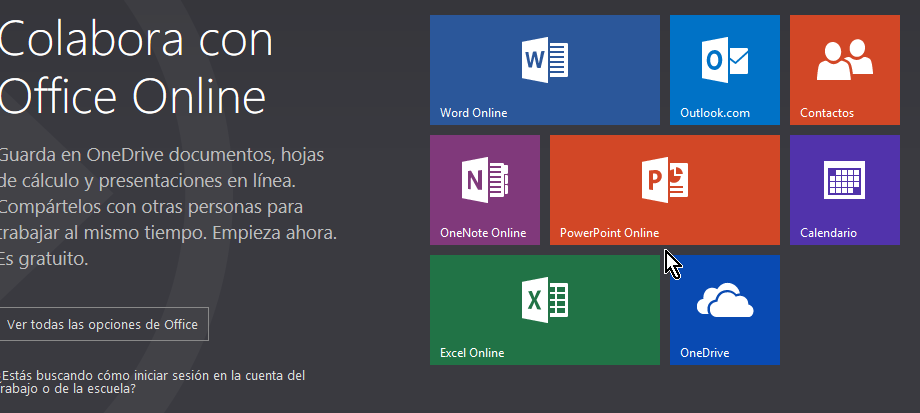
Ahora fíjate en los cuadros con las apps, sobre todo el área del centro. Mueve el mouse hasta el botón que dice PowerPoint Online y dale clic. Alternativamente puedes acceder la aplicación PowerPoint Online directamente aquí. Después del clic, verás una pantalla como la que se muestra en la Imagen #2.
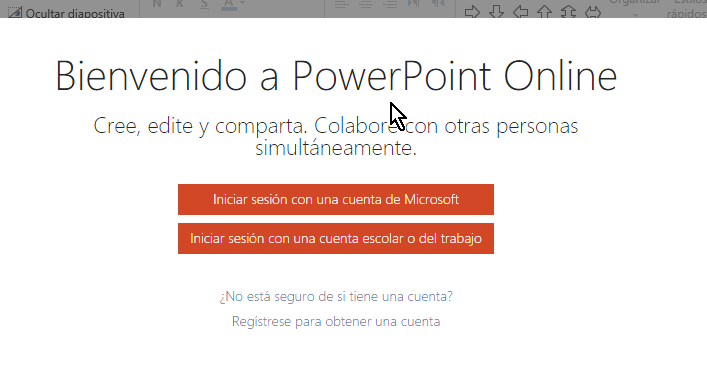
Esta es la pantalla para que inicies una sesión. Para iniciar una sesión necesitas una cuenta de Microsoft. En los próximos párrafos te indicaremos qué hacer tanto si tienes ya una cuenta de Microsoft, así como si no la tienes.
Cómo usar Microsoft PowerPoint Online si no tienes cuenta de Microsoft
Si no tienes una cuenta de Microsoft, entonces dale clic al enlace (link) que dice Regístrese para obtener una cuenta. Este link es el último en la parte de abajo, como se ve en la Imagen #2. Luego de darle clic, te saldrá una página para la que se ve en la Imagen #3.
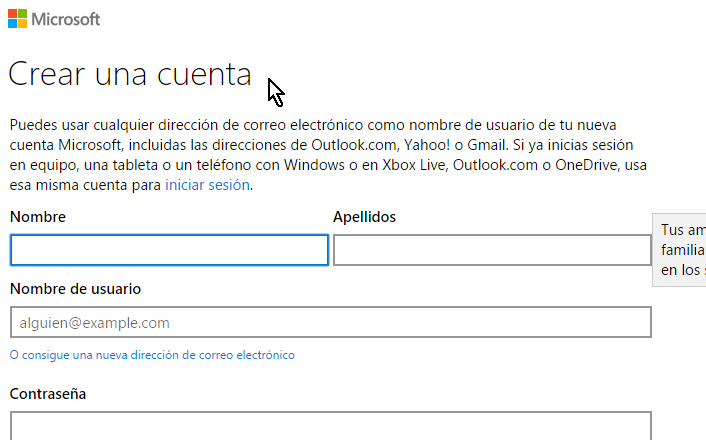
En esta página es donde entrarás algunos datos tales como nombre, apellido y país. También es aquí dónde escogerás tu username o nombre de usuario. Trata de pensar en un nombre de usuario que sea único y original. Ten en cuenta que son muchos usuarios los usuarios de estos servicios y es altamente probable que los más populares ya los hayan escogido. Luego de seleccionar tu nombre de usuario, indicar tu contraseña y confirmar tus datos ve al final de la página. Vas a ver el botón que dice Crear cuenta. Dale clic como muestra la Imagen #4
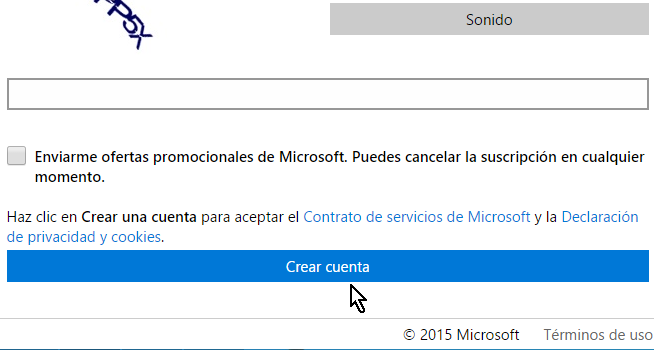
Cómo usar Microsoft PowerPoint Online si ya tienes cuenta de Microsoft
Microsoft tiene una serie de servicios gratuitos tales como Hotmail, Outlook y Skype. Si ya tienes una cuenta para cualquiera de estos servicios, puedes usar la misma cuenta. En tal caso, entonces dale clic al botón que dice Iniciar sesión con una cuenta de Microsoft. También en caso de que tu escuela o trabajo te provea con una cuenta, entonces usa el botón que dice Iniciar sesión con una cuenta escolar o de trabajo. En cualquiera de estos casos, verás una pantalla para entrar tus credenciales como la que se muestra en la Imagen #5. Entra tu email o nombre de usuario, tu contraseña y dale clic a Iniciar sesión.
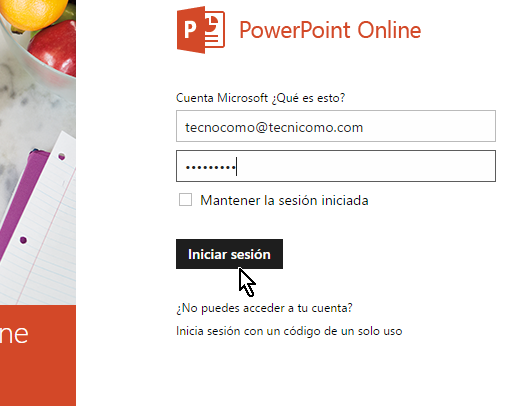
Usando Microsoft Word Online
Al iniciar tu sesión, te saldrá la página de PowerPoint Online, como la que muestra la Imagen #6. Nota hacia la parte izquierda de la pantalla que están los nombres de los documentos más recientes. En la parte principal de esa pantalla, donde dice Nuevo, hay varias opciones. Las mismas te permiten desde crear una presentación en blanco hasta usar algunas de las plantillas disponibles.
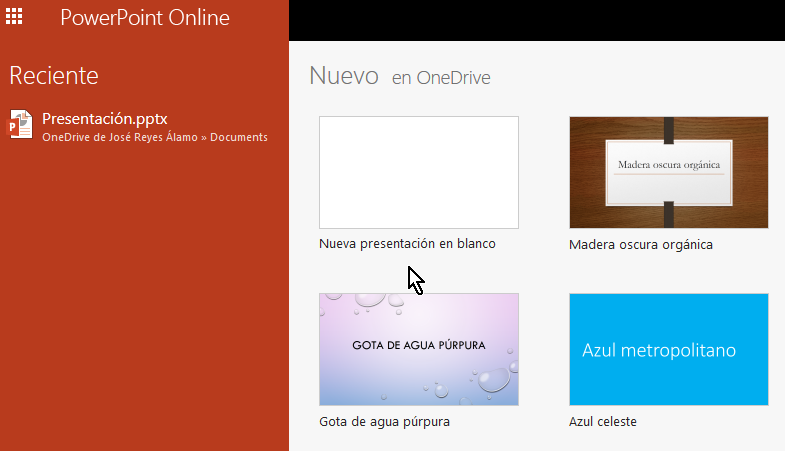
En nuestro ejemplo haremos lo que hace la mayoría que es crear una presentación en blanco. Para crear nuestra nueva presentación, dale clic al donde dice Nueva presentación en blanco. Luego estarás ya oficialmente usando la aplicación de Microsoft PowerPoint Online. La pantalla principal del app de PowerPoint Online se debe ver como en la Imagen #7.
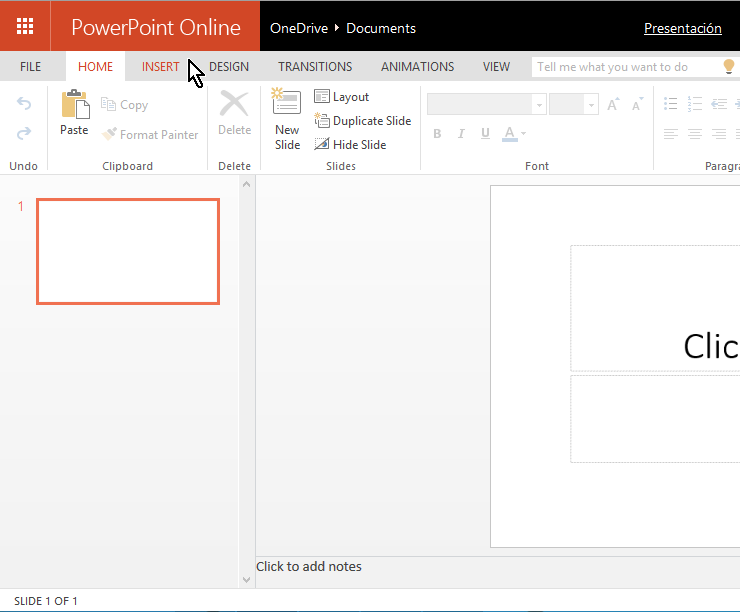
De aquí en adelante es tu momento de crear tu presentación. Este PowerPoint app online tiene bastantes de las opciones más usadas disponibles en la versión instalada. Así que ahora ya sabes cómo usar Microsoft PowerPoint Online.
